Správca úloh je aplikácia v operačnom systéme Windows 10/11, ktorá sa používa na monitorovanie spustených aplikácií a služieb vášho operačného systému Windows 10/11. The Správca úloh aplikácia sa používa aj na monitorovanie CPU, pamäte, disku, siete, GPU a ďalších informácií o využití hardvéru.
Niekoľko snímok obrazovky systému Windows Správca úloh aplikácie sú zobrazené nižšie:



V tomto článku vám ukážem 6 rôznych spôsobov otvárania Správca úloh aplikácia v systéme Windows 10/11.
Obsah:
- Otvorenie aplikácie Správca úloh z ponuky Štart
- Otvorenie aplikácie Správca úloh z panela úloh systému Windows
- Otvorenie aplikácie Správca úloh z okna Spustiť
- Otvorenie aplikácie Správca úloh z príkazového riadka/terminálu
- Otvorenie aplikácie Správca úloh z ponuky prihlásenia do systému Windows
- Otvorenie aplikácie Správca úloh pomocou klávesovej skratky
1. Otvorenie aplikácie Správca úloh z ponuky Štart
Vyhľadajte daný výraz app:task v Ponuka Štart a kliknite na Správca úloh aplikáciu z výsledku vyhľadávania, ako je vyznačené na snímke obrazovky nižšie.
The Správca úloh aplikácia by mala byť otvorená.

2. Otvorenie aplikácie Správca úloh z panela úloh systému Windows
Kliknite pravým tlačidlom myši (RMB) na prázdne miesto na paneli úloh systému Windows a kliknite na Správca úloh .
The Správca úloh aplikácia by mala byť otvorená.
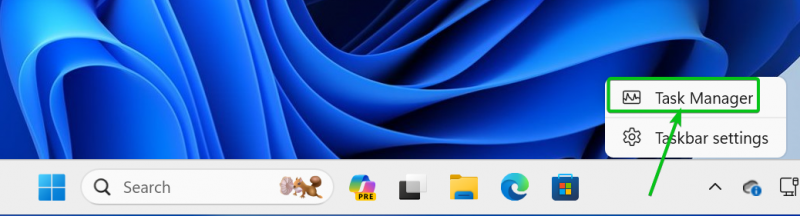
3. Otvorenie aplikácie Správca úloh z okna Spustiť
Na otvorenie Bežať okno, stlačte
V Bežať okno, zadajte taskmgr v OTVORENÉ oddiele [1] a kliknite na OK [2] .
The Správca úloh aplikácia by mala byť otvorená.

4. Otvorenie aplikácie Správca úloh z príkazového riadka/terminálu
Na otvorenie Terminál kliknite pravým tlačidlom myši (RMB) na Ponuka Štart a kliknite na Terminál .
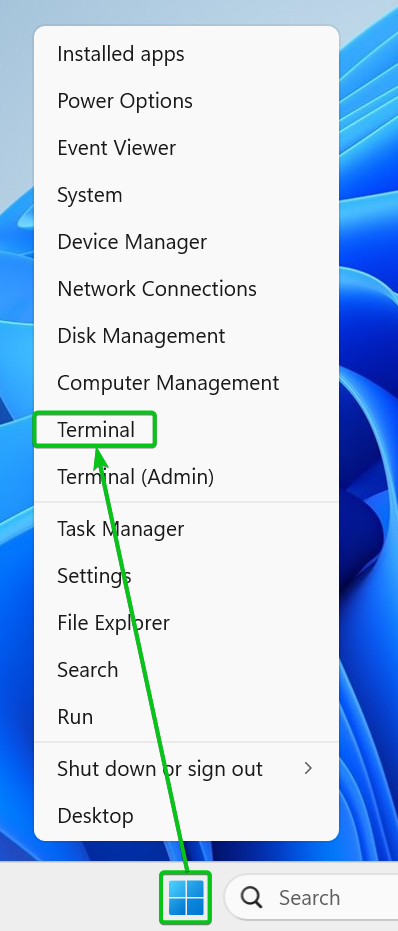
The Terminál aplikácia by mala byť otvorená.
Zadajte príkaz taskmgr a stlačte

5. Otvorenie aplikácie Správca úloh z ponuky prihlásenia do systému Windows
Ak chcete otvoriť ponuku prihlásenia do systému Windows, stlačte tlačidlo
V prihlasovacej ponuke systému Windows kliknite na Správca úloh . The Správca úloh aplikácia by mala byť otvorená.

6. Otvorenie aplikácie Správca úloh pomocou klávesovej skratky
Windows 10/11 Správca úloh aplikáciu je možné otvoriť pomocou klávesovej skratky
Záver:
V tomto článku som vám ukázal, ako otvoriť Správca úloh aplikáciu v systéme Windows 10/11 6 rôznymi spôsobmi. Neváhajte použiť metódu, ktorá sa vám najviac páči.